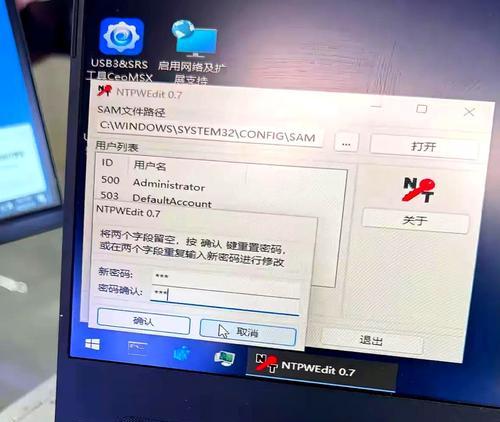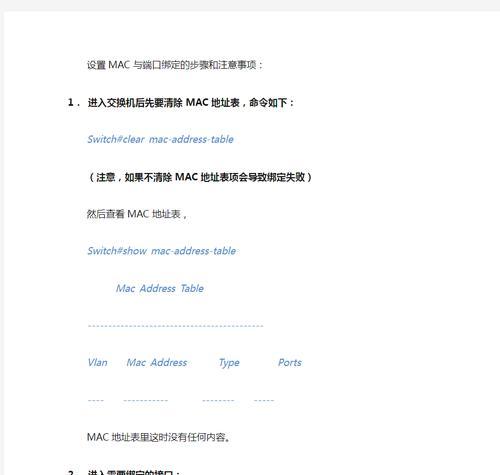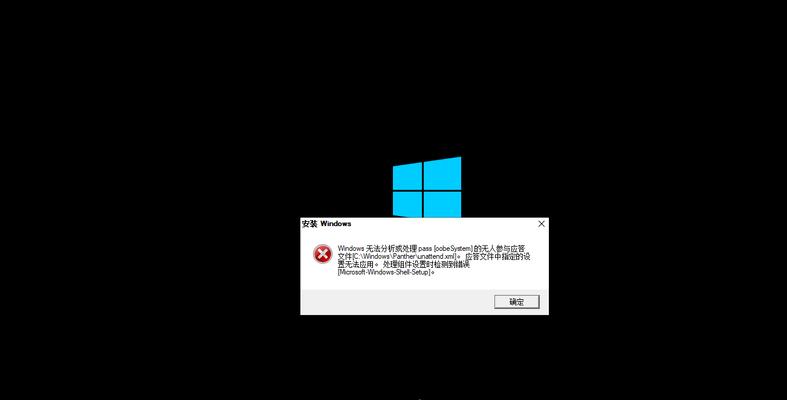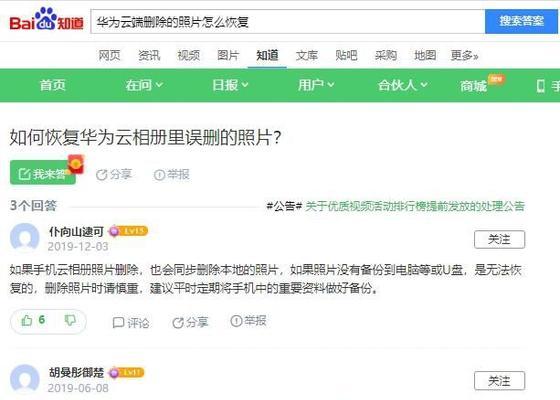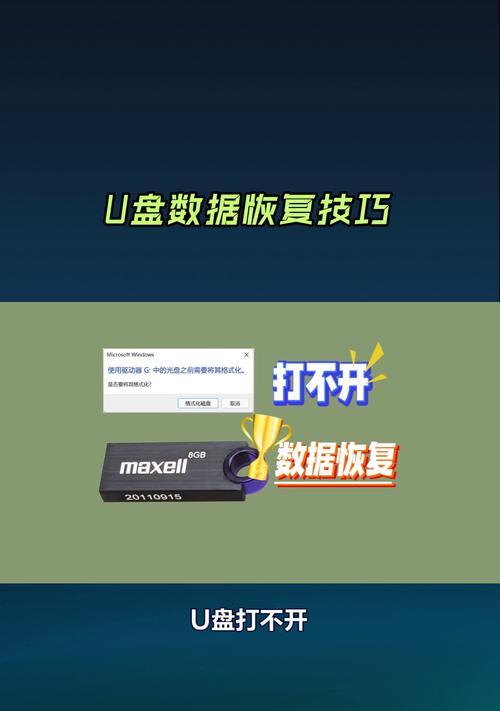在使用旧电脑的过程中,我们常常会遇到CMOS错误的问题。CMOS(ComplementaryMetal-Oxide-Semiconductor)是一块存储着电脑BIOS设置的小型芯片,它负责保留一些重要的系统设置信息。当出现CMOS错误时,电脑可能无法启动或者出现其他异常情况。本文将为大家介绍一些解决旧电脑CMOS错误的方法和技巧,帮助你重拾老电脑的活力。

一:了解CMOS错误的原因及影响
CMOS错误可能由多种原因引起,如电池失效、电池接触不良、BIOS设置错误等。当电脑发现CMOS错误时,它会提示用户进行相应的修复操作,否则可能导致电脑无法正常启动或者系统出现异常。
二:更换CMOS电池
一般来说,CMOS错误最常见的原因之一就是电池失效。使用时间较长的旧电脑,电池可能会因为老化而失去电力,导致CMOS错误的发生。此时,我们可以尝试将电池更换为全新的电池。

三:检查电池接触
有时候,电池接触不良也会导致CMOS错误。我们可以仔细检查电池的接触情况,确保它与主板连接良好。如果发现接触不良,可以用软布轻轻擦拭电池和插槽,然后重新安装电池。
四:重置BIOS设置
BIOS设置错误也是引起CMOS错误的常见原因之一。我们可以通过重置BIOS设置来解决问题。一般来说,电脑主板上会有一个叫做“ClearCMOS”或“CMOSReset”的跳线,我们可以将它从默认位置调整到重置位置,然后再将其调整回默认位置,即可重置BIOS设置。
五:更新BIOS固件
有时候,旧电脑的CMOS错误可能是由于过时的BIOS固件版本导致的。我们可以访问电脑制造商的官方网站,查找是否有新的BIOS固件更新。如果有更新的版本,我们可以下载并安装它,以修复CMOS错误。

六:清除CMOS数据
除了重置BIOS设置外,我们还可以尝试清除CMOS数据。在电脑主板上,有一个称为“CMOSJumper”的跳线,我们可以将其从默认位置调整到清除位置,然后再将其调整回默认位置。这样做可以清除CMOS中的所有设置,包括错误的设置。
七:检查硬件连接
有时候,CMOS错误可能是由于硬件连接不良造成的。我们可以检查所有硬件设备的连接情况,确保它们与主板连接牢固。特别是内存条和显卡等重要组件,应该确认安装正确并插入牢固。
八:运行电脑自检程序
一些旧电脑在启动过程中会自动运行一次自检程序。我们可以等待电脑完成自检,观察是否会出现CMOS错误的提示信息。如果出现了错误提示,根据提示进行相应的修复操作。
九:使用CMOS修复工具
有些电脑制造商提供了专门的CMOS修复工具,可以帮助用户解决CMOS错误。我们可以在制造商的官方网站上搜索并下载这些工具,并按照说明进行操作。
十:参考用户手册或在线资源
如果我们不确定如何修复CMOS错误,可以参考电脑的用户手册或者在线资源。这些资源通常包含了关于CMOS错误的详细说明和解决方法,能够帮助我们快速解决问题。
十一:咨询专业技术支持
如果尝试了以上方法仍然无法解决CMOS错误,我们可以咨询电脑制造商提供的专业技术支持。他们通常会根据我们的具体情况给出相应的解决方案,帮助我们解决问题。
十二:备份重要数据
在进行任何修复操作之前,我们应该及时备份旧电脑中的重要数据。修复CMOS错误涉及到改变电脑的系统设置,可能会导致数据丢失或其他问题。提前备份数据是非常重要的。
十三:维护和清洁旧电脑
在解决CMOS错误的同时,我们也应该注意对旧电脑进行维护和清洁。清理电脑内部灰尘、更换散热风扇、定期检查硬件等操作能够帮助电脑更好地工作,并减少CMOS错误的发生几率。
十四:寻求升级或更换硬件
如果我们的旧电脑频繁出现CMOS错误,即使通过以上方法暂时解决了问题,我们也应该考虑进行硬件升级或者更换。老旧的硬件可能已经过时或者损坏,导致CMOS错误频发。升级或更换硬件能够提高电脑的性能和稳定性。
十五:
解决旧电脑CMOS错误需要我们综合运用多种方法和技巧。从更换电池、检查硬件连接到重置BIOS设置、更新BIOS固件等,都是常见且有效的解决方案。通过本文的介绍,相信大家能够更好地解决旧电脑CMOS错误问题,重拾老电脑的活力。